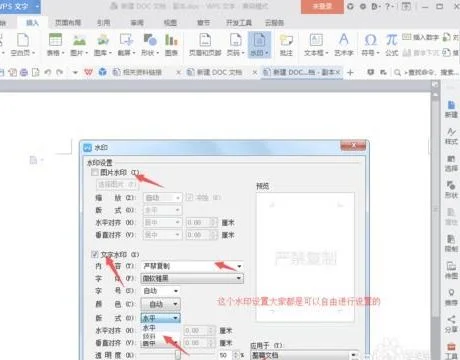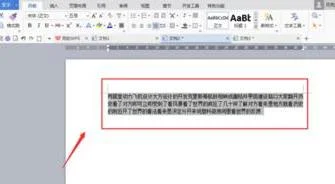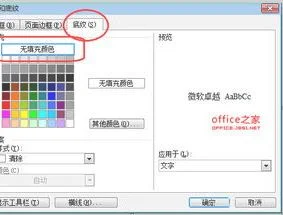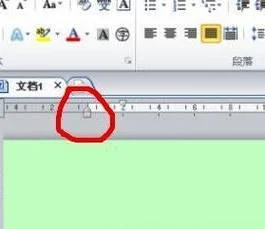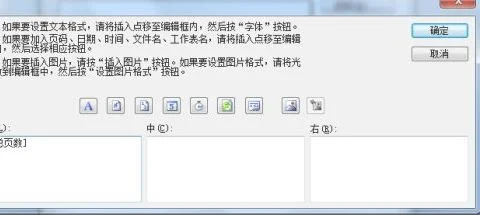1.wps表格怎么把一列数据转换为多行多列数据
1、将一列60个数据转换为5行12列。
首先,在B1格输入“A1”,B2格输入“A13”,然后选中B1、B2,将鼠标移到选中框的右下角(此时鼠标变为“+”形,下同),按住左键不放将框下拉至B5处。此时B3、B4、B5格将分别填充“A25”、“A37”、“A49”。
2、继续将鼠标放至右下角,按住右键不放将鼠标右拉至M列处,此时弹出对话框。在对话框中选择“填充序列”,结果如图。
3、找到上方工具栏中的“查找与选择”,单击“替换”。在弹出的对话框中,查找内容中键入"A",替换内容键入"=A",单击"全部替换"。
4、至此完成转换。
2.WPS/EXCEL表格如何将上一行的数据,分裂到下一行
WPS/EXCEL表格将上一行的数据,分裂到下一行,这个可以通过Excel和Word配合来完成,我这里简单的就做了AB两列数据,操作步骤如下:
1、选择B列,按Ctrl+H组合键打开查找替换对话框;
2、在查找内容中输入逗号,替换内容里按住Alt键再按数字键盘上的1和0,替换内容中就只会看到想一个小点在闪;
3、单击“全部替换按钮”,效果图见图一;
4、将AB两列的数据复制粘贴到Word中,见图二;
5、将Word的内容复制粘贴到WPS的表中,会看到A列是被合并了的;
6、选择A列数据,依次单击“开始”选项卡-“合并居中”向下的小三角-“拆分并填充内容”。
图一:
图二:
图三:
最终效果图如下: